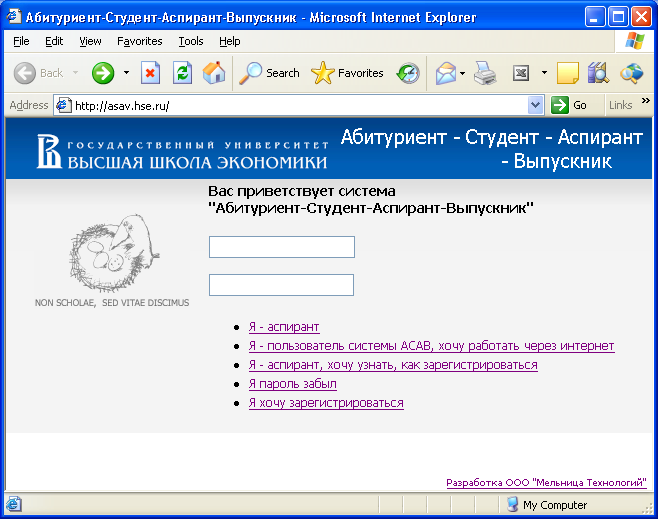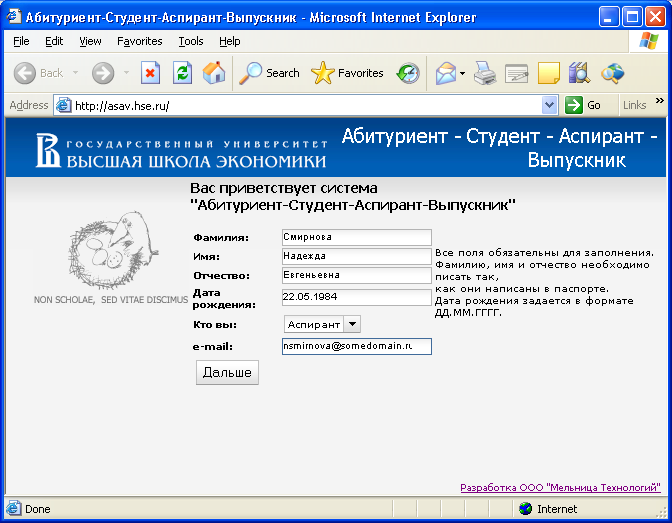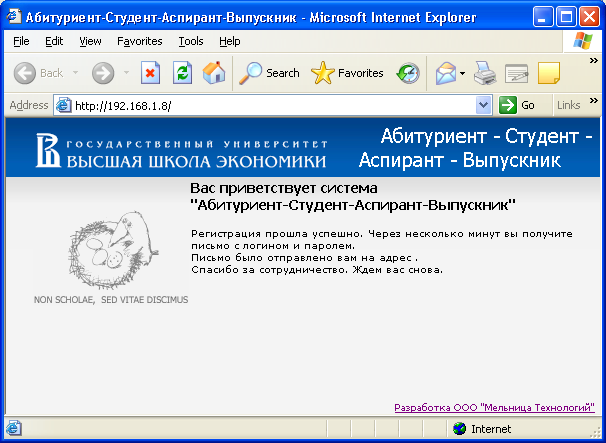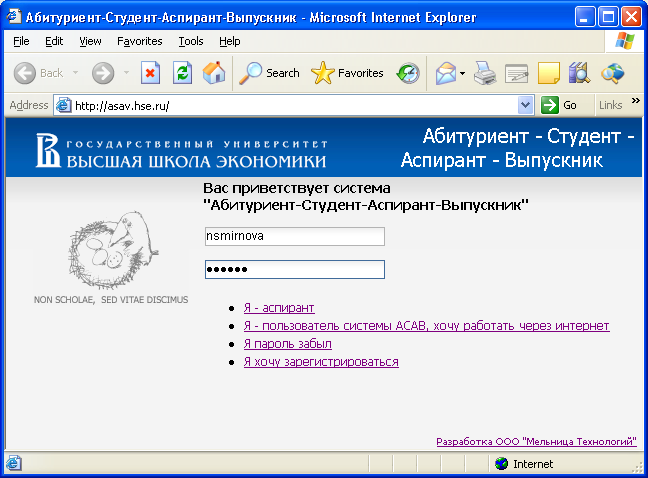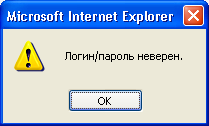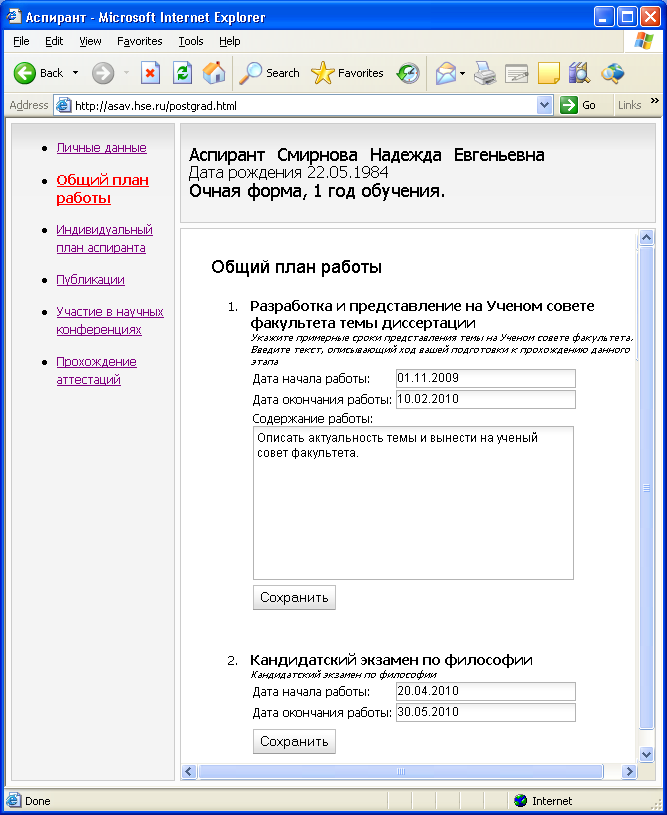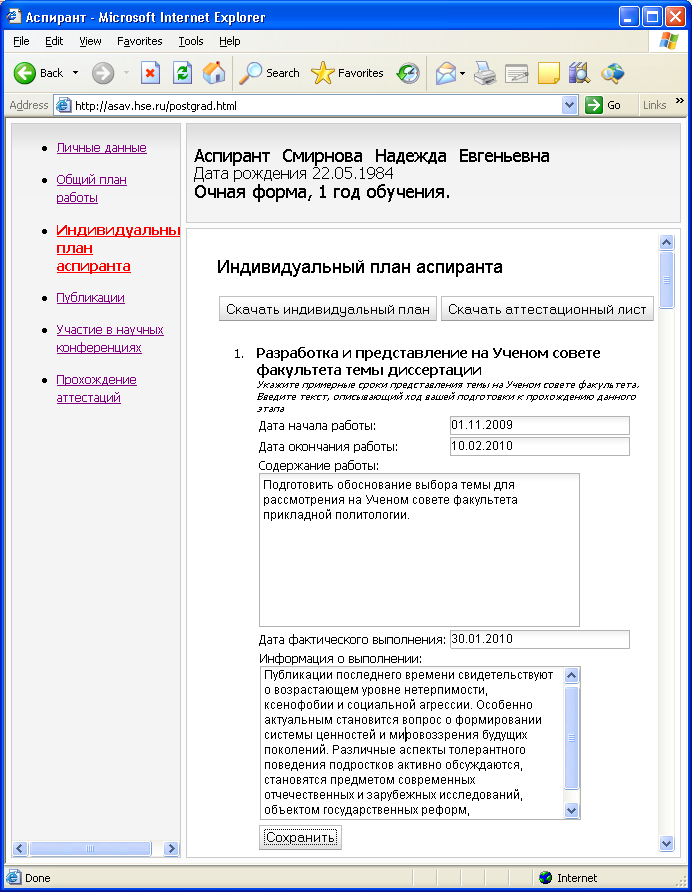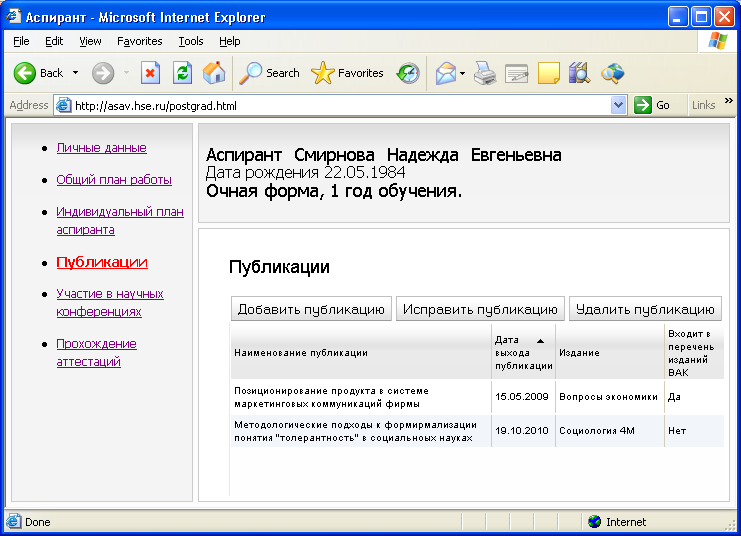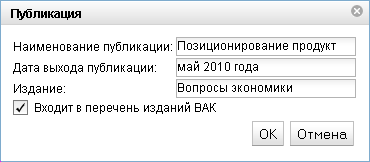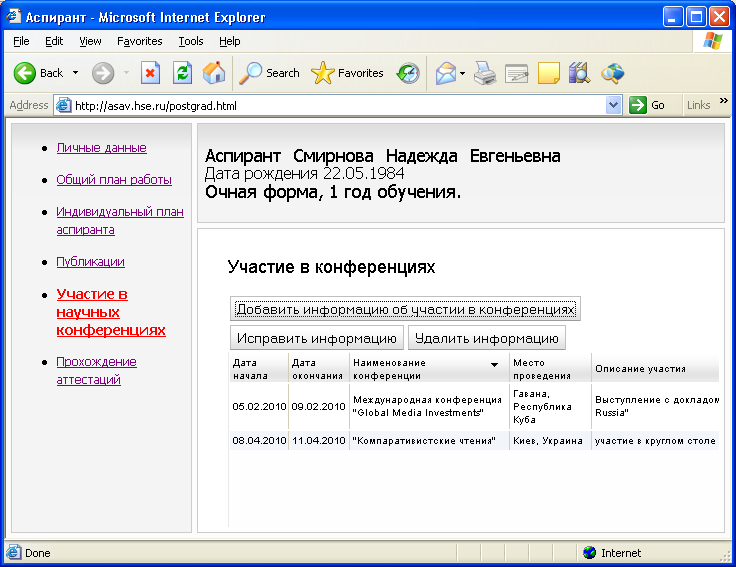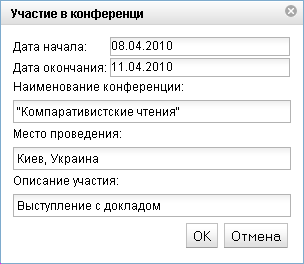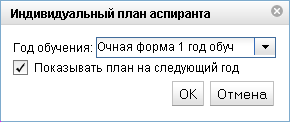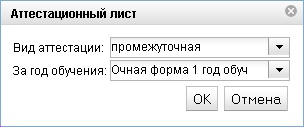Для начала работы с Личным кабинетом аспиранту необходимо пройти Регистрацию. Регистрацию аспирант может пройти только после того, как в системе выполнено его зачисление и до тех пор, пока не выполнено его отчисление из аспирантуры.
Для входа в Личный кабинет нужно на главной странице системы ввести логин и пароль, полученные при регистрации, и перейти по ссылке Я аспирант.
Личный кабинет состоит из нескольких разделов, ссылки на которые отображаются в левой части страницы:
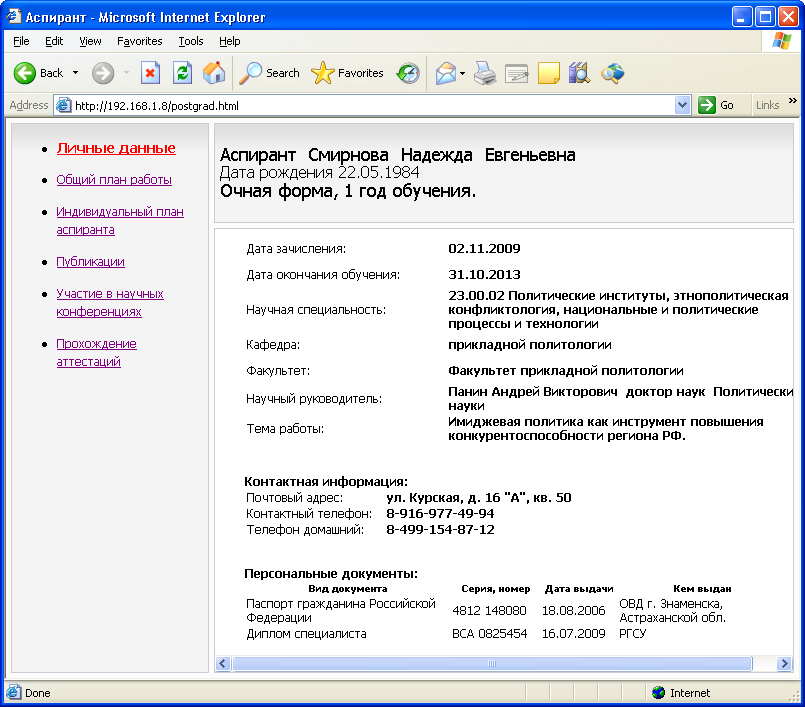
Первым открывается раздел Личные данные. Это раздел доступен в режиме "только для чтения". Он предназначен для контроля аспирантом своих учетных данных в системе. В случае обнаружения ошибок или неточностей в этом разделе, аспирант должен связаться со своим куратором и сообщить ему о найденных отклонениях.
Раздел Общий план работы должен заполняться аспирантом перед первой аттестацией. Раздел предназначен для укрупненного планирования работы аспиранта в течение всех лет обучения. Перечень пунктов общего плана формируется на основе действующего Порядка подготовки аспирантов в ВУЗе. Задачей аспиранта является по каждому пункту задать планируемые даты выполнения и планируемое содержание работы. После прохождения первой аттестации Общий план работы аспиранта "утверждается", после чего менять его содержание становится невозможно. Информация, составляющая Общий план работы аспиранта будет выведена в печатной форме документа "Индивидуальный план аспиранта".
Раздел Индивидуальный план работы предназначен как для планирования этапов подготовки на будущий учебный период, так и для занесения информации о фактическом выполнении этапов работы в прошедшем периоде. Перечень пунктов Индивидуального плана не может изменяться аспирантом, он формируется в системе на основе действующего Порядка подготовки аспирантов в ВУЗе. Перед первой аттестацией аспирант должен занести информацию о планируемых сроках и планируемом содержании работ первого года обучения. Перед последующими аттестациями аспирант должен заполнить информацию о фактическом выполнении каждого из пунктов работ за прошедший период времени. После аттестации происходит "утверждение" информации о фактическом выполнении и о планируемых сроках и содержании работ, после чего эта информация становится недоступной для изменения аспирантом.
Разделы Публикации и Участие в научных конференциях могут изменяться аспирантом в любое время. Аспирант может добавлять, редактировать и удалять записи о планируемых или вышедших публикациях, планируемых или прошедших конференциях, в которых он принимает участие. Информация, занесенная в эти разделы, отображается в печатной форме Аттестационного листа аспиранта.
Раздел Прохождение аттестаций доступен аспиранту в режиме "только для чтения". В нем отображается информация о прохождении аспирантом промежуточных и итоговых аттестаций.
После заполнения в Личном кабинете информации о ходе своей работы аспирант может получить печатные формы документов Индивидуальный план и Аттестационный лист. Документы формируются в строгом соответствии с действующими требованиями по их оформлению . В Индивидуальный план попадает информация из раздела Общий план работы, а также планируемой содержание этапов работ, занесенное в разделе Индивидуальный план аспиранта. В Аттестационный лист попадает информация о фактическом выполнении этапов работ из раздела Индивидуальный план аспиранта, а также информация о публикациях и участии в конференциях. При формировании титульных листов документов используются данные об аспиранте, просмотреть которые можно в разделе Личные данные. Получить печатные формы документов можно при помощи кнопок, расположенных на странице Индивидуальный план аспиранта.